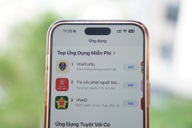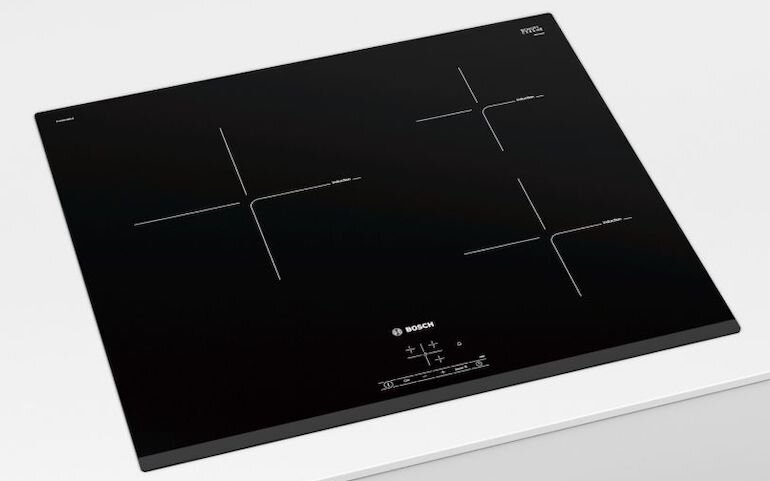“Ngụy trang” file riêng tư dưới vỏ bọc 1 hình ảnh
(Dân trí) - Có rất nhiều cách khác nhau để giấu đi những file có nội dung quan trọng mà bạn không muốn ai có thể tìm ra. Giấu những nội dung đó vào... bên trong của 1 bức ảnh cũng là một cách rất hiệu quả mà lại vô cùng đơn giản.
Dân trí đã từng nhiều lần giới thiệu đến bạn những tiện ích khác nhau để giấu đi những file riêng tư và quan trọng của mình khỏi sự tìm kiếm và những cặp mắt tò mò không mong muốn. Tuy nhiên, điểm chung của các chương trình mã hóa và giấu file đó là tất cả chúng đều yêu cầu mật khẩu truy cập để có thể xem được nội dung của file. Và thực sự sẽ rất rắc rối nếu chẳng may bạn quên mất mật khẩu đó.
Với một thủ thuật đơn giản, bạn có thể “ngụy trang” và giấu những file cân thiết của mình vào bên trong 1 bưc ảnh thông thường nhưng nội dung của bức ảnh đó không hề thay đổi và không ai, ngoại trừ bạn biết được rằng bên trong bức ảnh đó lại chứa những nội dung quan trọng khác.
Để thực hiện ẩn file có hiệu quả bạn sẽ phải cần sử dụng đến phần mềm chuyên nén file, ở đây đơn giản nhất là sử dụng WinRAR. Bạn có thể download miễn phí Winrar phiên bản mới nhất tại http://rarlab.com/rar/wrar38b4.exe. Sau khi download và cài đặt Winrar, bạn thực hiện các bước sau để ẩn file vào bên trong 1 hình ảnh.
- Đầu tiên, bạn tạo một thư mục trên ổ cứng của bạn, ví dụ như C:\Test và đặt vào đó tất cả các file mà bạn muốn ẩn. Đồng thời, bạn đặt vào đó 1 file ảnh (có định dạng jpg, bmp, gif hay bất cứ định dạng hình ảnh nào đều được). Ví dụ, ở đây chúng ta đặc vào thư mục C:\Test file vanban1.doc, vanban2.doc và 1 file hinhanh.jpg
- Bây giờ lựa chọn tất cả các file mà bạn muốn ẩn, kích chuột phải và lựa chọn mục để đưa chúng vào file nén (cụ thể ở đây, bạn click chuột phải chọn Add to “test.rar”) hoặc bạn cũng có thể tự tạo cho mình 1 file nén và đưa những file cần ẩn vào bên trong file nén đó. Nên nhớ là chỉ lựa chọn những file mà bạn muốn ẩn mà thôi.
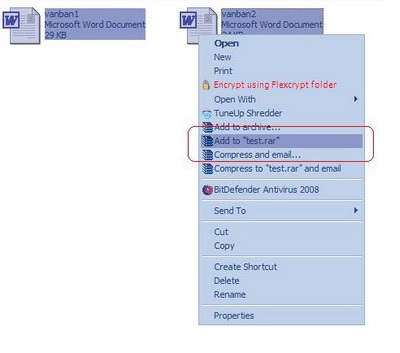 |
- Bây giờ, bên trong thư mục C:\Test của bạn xuất hiện thêm 1 file nén định dạng rar.
- Tiếp theo là phần thú vị nhất. Bạn kích vào Start, chọn Run điền cmd vào hộp thoại và ấn Enter. Cửa sổ Command Prompt sẽ được hiện ra. Bạn gõ vào đó câu lệnh CD\ để đưa con trỏ về thư mục gốc. Sau đó đánh tiếp CD và tên thư mục mà bạn thiết lập, cụ thể ở đây là CD Test. Bây giờ, bạn gõ tiếp câu lệnh sau: copy /b hinhanh.jpg + test.rar hinhanh.jpg (lưu ý các khoản trống trong câu lệnh) và nhấn Enter. Nếu thành công, bạn sẽ nhận được 1 kết quả như hình dưới.
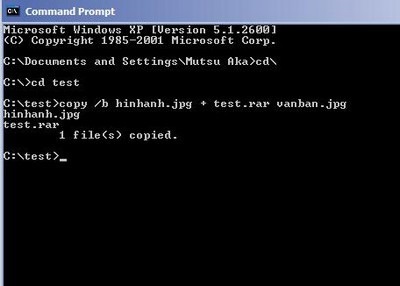 |
Sau khi bạn tiến hành bước trên thành công, bạn quay trở lại folder Test bạn tạo ra ban đầu, mọi chuyện tưởng chừng như không có gì thay đổi. Tuy nhiên, nếu bạn kiểm tra thì sẽ thấy bức ảnh ban đầu bạn chứa trong thư mục này sẽ có tăng thêm về dung lượng. Bởi vì bên trong bức ảnh đang chứa những nội dung cưa file nén mà bạn vừa đưa vào. Tuy nhiên, nếu bạn mở bức ảnh ra xem thì nó vẫn mang nội dung ban đầu của nó mà không hề thay đổi. Đây chính là ưu điểm của thủ thuật này.
Bạn có thể truy cập vào file đã ẩn bên trong bức ảnh bằng hai cách:
- Cách thứ nhất: Tại cửa sổ My Computer, bạn click vào Tools, chọn Folder Options.
+ Cửa sổ Folder Options sẽ được hiện ra. Bạn click chọn tab View và đánh đánh dấu bỏ tùy chọn Hide Extensions for know file types và click OK để xác nhận.
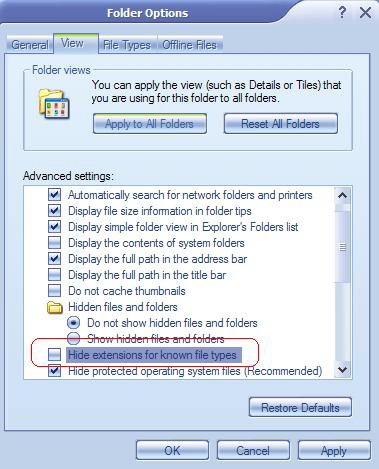 |
+ Bây giờ, bạn truy cập vào thư mục chứa file ảnh ban nãy, bạn đổi định dạng của file ảnh từ jpg sang rar và mở file với bình thường với WinRAR. Sau khi xem nội dung ẩn bên trong, bạn nhớ phải đổi định dạng rar thành định dạng jpg ban đầu để file mang lớp vẽ “ngụy trang” của 1 file ảnh. Sau đó bạn thực hiện ngược lại bước trên để ẩn đi định dạng các file quen thuộc.
- Cách thứ hai, bạn kích chuột phải vào bức ảnh “ngụy trang” và chọn Open With rồi tiếp tục chọn WinRAR ở danh sách kèm theo. Trong trường hợp trong danh sách kèm theo mục Open With không có WinRAR, bạn click vào Choose Program và chọn WinRAR ở danh sách tiếp theo.
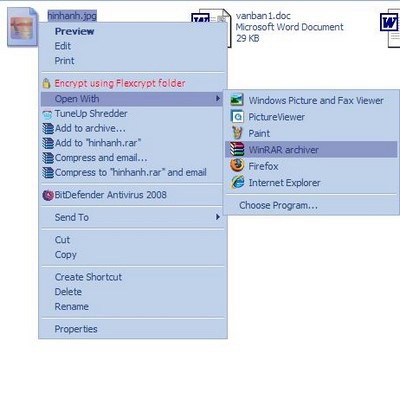 |
Cần phải thừa nhận rằng chỉ với vài bước đơn giản nhưng bạn đã có thể “ngụy trang” những file cần thiết của mình vào một vị trí rất kín đáo. Cái hay của thủ thuật này là đơn giản, dễ tiến hành và điều quan trọng là khó ai có thể ngờ rằng 1 file ảnh với nội dung bình thường lại là vị trí chứa những file có nội dung quan trọng của bạn.
Phạm Thế Quang Huy